TikTok, YouTube e mais: como monitorar e limitar o que seu filho vê na web
?
O crescimento de ameaças de ataques em escolas nos últimos dias acendeu um alerta: como monitorar o que as crianças e adolescentes estão acessando e vendo na internet?
Tilt lista a seguir o passo a passo de como usar ferramentas de controle parental em diferentes plataformas (como Facebook, Instagram e TikTok) para que pais e responsáveis possam fazer esse monitoramento mais de perto. É possível, por exemplo:
Limitar download de programas no celular
Limitar exibição de conteúdos impróprios — como de incitação à violência.
Supervisionar amizades em plataformas sociais
Definir limites de tempo para o uso de redes sociais
A orientação de especialistas é que crianças e adolescentes devem ser informados sobre essa decisão com transparência, bem como os objetivos disso.
"Eles passam por uma fase especial e específica de desenvolvimento biopsicossocial, de modo que sua autonomia deve ser construída progressivamente. Além disso, como todas as pessoas, eles são detentores de direitos fundamentais, entre eles o direito à privacidade", explica Maria Mello, coordenadora do programa Criança e Consumo do Instituto Alana, organização sem fins lucrativos que busca preservar os direitos das crianças.
Para quem tem criança em casa, o Facebook oferece um aplicativo específico para bate-papo, o Messenger Kids. O objetivo é ter um canal de comunicação com familiares e amigos próximos.
Os responsáveis podem gerenciar a conta de crianças usando o "Painel para Pais". No computador:
- Entre na sua conta do Facebook
- Clique em Messenger Kids no menu à esquerda. Se você não o vir no menu, clique em "Ver mais" e role a tela para encontrar
- Clique no nome do seu filho, à esquerda, sob Contas que você gerencia.
Os recursos no painel incluem:
- Adicionar e remover contatos do seu filho
- Supervisionar amizades
- Editar nome, gênero e data de aniversário do seu filho
- Configurar modo de suspensão para controlar quando seu filho pode usar o aplicativo.
- Baixar informações do seu filho
- Remover imagem
OBS: A idade mínima recomendada para o uso do Facebook é de 13 anos.
- Abra o Instagram e clique na sua foto
- Acesse o menu representado por três traços horizontais na parte superior da tela;
- Vá em "Configurações e privacidade"
- Role a tela para baixo até encontrar o campo "Supervisão" e selecione
- Clique em "Criar convite" e depois em "Continuar"
- Depois escolha entre encontrar o filho/perfil do adolescente a ser monitorado pelo próprio Instagram. É possível também enviar um link para a pessoa via SMS ou usar aplicativo de mensagens
- Em seguida clique em "Avançar"
Quando a supervisão está configurada, na Central da Família um pai, mãe ou responsável pode:
- Definir limite de tempo que o adolescente pode usar o Instagram por dia
- Ver quanto tempo o jovem está passando no app
- Ver quais contas o adolescente está seguindo e quais estão seguindo ele
- Ver as contas que a pessoa bloqueou
- Ver quais as configurações da conta desse perfil do jovem
OBS: A idade mínima para o cadastro de alguém no Instagram é 13 anos na maioria dos países — alguns trabalham com idade ainda maior.
"Se soubermos que alguém é adolescente (entre 13 e 17 anos), forneceremos experiências adequadas à faixa etária da pessoa. Por exemplo, vamos deixar as contas dela privadas por padrão, evitar o contato indesejado de adultos que ela não conhece e limitar as opções de exibição de anúncios usadas pelos anunciantes", diz a empresa em seu site.
YouTube Kids
O YouTube possui uma versão voltada exclusivamente para crianças, que promete maior controle dos pais sobre o que os filhos veem na plataforma.
Para ter acesso basta baixar o app YouTube Kids e seguir o passo a passo:
- Na tela inicial clique em "Sou Pai/Mãe"
- Faça o login com uma conta Google
- Em seguida, leia o termo de consentimento e clique em "Concluído" se você estiver de acordo;
- Crie o perfil da criança com nome e idade
- Clique na seta do canto inferior direito
- Confirme a exibição de conteúdo por idade ou selecione outra opção de perfil
- Pronto! Com a configuração finalizada, basta clicar no ícone do perfil desejado para começar a usar a plataforma.
"Esse app tem filtros e um conjunto muito menor de canais e vídeos disponíveis do que o app e o site principal do YouTube. Trabalhamos para identificar conteúdo adequado à faixa etária, que siga nossos princípios de qualidade e tenha diversidade suficiente para atender aos interesses variados das crianças em todo o mundo", diz a empresa.
Existem três configurações possíveis:
- Pré-escolar: Criada para crianças de quatro anos ou menos
- Crianças menores: Criada para crianças de 5 a 8 anos
- Crianças maiores: Criada para crianças de 9 a 12 anos
TikTok
- Abra o aplicativo do TikTok
- Clique no campo de perfil na parte inferior da tela
- Depois toque nos três traços horizontais
- Vá em "Configurações e privacidade"
- Role a tela para baixo e clique em seleção de "Sincronização Familiar";
- Após ler as informações fornecidas pelo TikTok sobre a configuração, selecione "Continuar".
- Toque em quem está usando a conta (Pai/mãe/Responsável se for a pessoa que está fazendo a ação, ou "Adolescente", caso a conta acessada seja da pessoa a ser monitorada)
- O aplicativo vai gerar um QR Code para vincular as contas
- Na sequência, clique em "Avançar" e conclua o processo
- Restringir quem pode comentar nos vídeos dos seus filhos
- Restringir quem pode mandar mensagens para a conta
- Limitar a capacidade de buscar conteúdo
- Lembrar ao adolescente de fazer uma pausa do app após um período ininterrupto de tela
- Ter informações semanais sobre o tempo gasto com o aplicativo.
- Ter uma visão geral de como o tempo foi gasto no TikTok
- Controlar o tempo gasto na plataforma diariamente (usuários com menos de 18 anos tem um limite diário de 60 minutos de tela)
Para mais informações acesse o Guia de Pais e Responsáveis da plataforma.
O aplicativo de troca de mensagens da Meta não possui uma ferramenta específica controle parental.
Mas é importante lembrar que as configurações do app permitem que o usuário bloqueie, exclua ou denuncie contatos na plataforma para promover a segurança na internet e o gerenciamento de riscos.
A Meta possui Central da Família para orientar pais e responsáveis sobre como apoiar as experiências online do filho adolescente.
Dica específica para iPhone
- Clique em Ajustes
- Toque em seu nome
- Toque em Compartilhamento Familiar > Configurar Família
- Em seguida, siga as instruções que irão aparecer
Com o recurso é possível:
- Definir o tempo de uso de uma conta vinculada a sua
- Restringir conteúdos que serão exibidos nas buscas na Web e pela assistente de voz Siri
- Impedir que a criança ou adolescente acesse determinados sites
- Restringir o uso de apps integrados
- Impedir compras do iTunes e App Store
Veja mais detalhes aqui.
Dicas para o Android
O Google, dono do Android, também oferece recursos para monitorar acessos e downloads de programas, além de filtrar buscas feitas dentro do celular.
O primeiro passo é criar uma conta que seja supervisionada por adultos. Para isso basta pegar o celular e:
- Abrir as configurações
- Depois clique em Google
- Selecione "Controle da família" e em começar
- Toque em "Criança ou adolescente"
- Após clique em "Próxima"
- Selecione a conta da criança ou crie uma conta para ela usar
- Mais uma vez clique em "Próxima"
- Faça o login com sua conta de familiar responsável
- Siga as etapas para configurar a supervisão da conta da criança (é necessário o consentimento da criança durante a configuração)
Google Play
Também é possível restringir o uso de aplicativos do Android, para isso:
- Acesse o Google Play
- Clique em Menu (três barrinhas horizontais) e configurações
- Vá para "Controles de usuário"
- Em seguida, clique em "Controle dos Pais" e ative a opção (será necessário criar um PIN - senha de quatro números)
O adulto poderá decidir a classificação etária de "Apps e jogos", controlando as compras e downloads.
- Em "Filmes": é possível também limitar a compra de conteúdos adultos no Google Play de acordo com a classificação que os pais/responsáveis escolherem.
- Em "Músicas": restringir aquelas com letras de linguagem explícita podem ser restritas.
Navegador Google Chrome
Com uma conta cadastrada no Google Family Link pais e responsáveis podem bloquear e gerenciar sites que podem ou não ser acessados pelos filhos, remover a navegação anônima de páginas online e bloquear o acesso à loja de apps Chrome Web Store. Para isso:
- Abra o app Family Link
- Selecione o perfil da criança
- Toque em Controles > Restrições de conteúdo > Google Chrome.
- Escolha a configuração adequada à sua família (como permitir todos os sites, tentar bloquear sites explícitos ou permitir apenas sites aprovados)
- Para permitir ou bloquear manualmente sites específicos, vá em Gerenciar sites, toque em Aprovados ou Bloqueados (quando você aprova ou bloqueia um site, essa configuração é aplicada automaticamente, mesmo que outras configurações do navegador Chrome estejam ativadas para a criança)
Através do Google Family Link também é possível monitorar e limitar o que as crianças pesquisam no buscador Google. Veja mais aqui.
Navegador Firefox
O Firefox tem o modo Prefer:Safe. "Isso ativa automaticamente o recurso de segurança em cada site que a criança visitar, contanto que os controles dos pais estejam ativados", diz a empresa em seu site.
Ele só pode ser desativado através de suas configurações de controles dos pais no sistema operacional, protegidas por senha. Para ativá-lo:
- Clique no menu Iniciar
- Vá em "Opções da família"
- Clique na opção "Exibir configurações da família" (o Firefox será aberto e você precisará fazer login na sua conta da Microsoft)
- Clique na opção "Adicionar um membro da família"
- Siga as instruções na tela para criar um perfil para seu filho
- Depois você precisará aceitar um convite por email para que a conta seja aceita
- Após configurar a conta, você poderá definir todas as opções desejadas quando estiver bloqueando sites e aplicando filtros da web
Uso seguro da internet
Além de contar com a ajuda da tecnologia e dessas ferramentas, há outras maneiras de contribuir com um uso crítico e responsável da internet no ambiente familiar:
- É importante que mães, pais e responsáveis saibam quais são os aplicativos e as plataformas que são utilizadas pelos filhos, além de dialogar com eles sobre os riscos que esses espaços apresentam.
- O tempo de uso das telas, a qualidade e adequação do conteúdo à idade também devem ser considerados e priorizados.
- Incentivar e proporcionar atividades fora das telas e em contato com a natureza é indispensável para a construção de uma relação equilibrada com a Internet.
- Conversar com as crianças e adolescentes sobre a lógica de funcionamento das plataformas, baseada num padrão algorítmico que tende a consolidar fluxos de conteúdo muitas vezes nocivo, por gerar mais engajamento.
*Com informações das páginas de suporte da Apple, Google, TikTok, Meta e Firefox


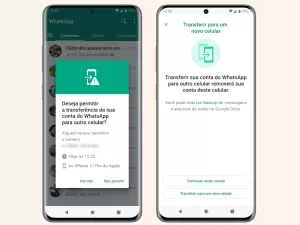



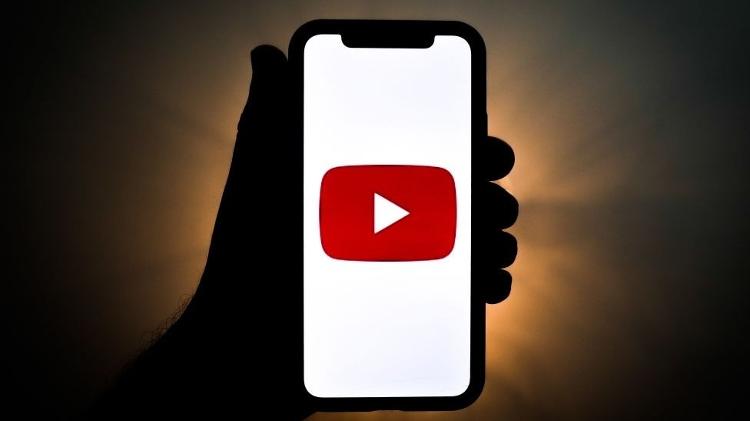












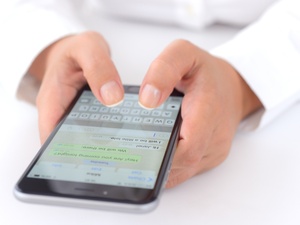






Seja o primeiro a comentar
Essa área é exclusiva para você, assinante, ler e comentar.
O autor da mensagem, e não o UOL, é o responsável pelo comentário. Reserve um tempo para ler as Regras de Uso para comentários.